अपने पासवर्ड उजागर करें और शायद उन्हें बदल दें?
- विंडोज़ में क्रेडेंशियल मैनेजर नामक एक अंतर्निहित पासवर्ड प्रबंधन सुविधा है, जो पासवर्ड संग्रहीत करती है।
- हम आपके सहेजे गए पासवर्ड को देखने के विभिन्न तरीकों का पता लगाते हैं, जिनमें कंट्रोल पैनल और रजिस्ट्री एडिटर शामिल हैं।
- बने रहें क्योंकि हम आपको इस आसान प्रक्रिया से परिचित कराते हैं।

यदि आप कभी किसी वेबसाइट के लिए अपना लॉगिन क्रेडेंशियल भूल गए हैं, तो आप जानते हैं कि यह कितना निराशाजनक हो सकता है सभी बहु-कारक प्रमाणीकरण सत्यापन चरणों और रीसेट कोड के माध्यम से पहुंच पुनः प्राप्त करें शामिल।
विंडोज़ 11 आपके लिए वेबसाइटों और सेवाओं के पासवर्ड याद रखना आसान बनाता है, ताकि आपको हर बार उन्हें टाइप करने में समय बर्बाद न करना पड़े।
Windows 11 में पासवर्ड कहाँ सहेजे जाते हैं?
विंडोज़ पासवर्ड को दो स्थानों पर संग्रहीत करता है। पहला क्रेडेंशियल मैनेजर में है, जो आपके सभी विंडोज़-संबंधित खातों के लिए एक डेटाबेस है। दूसरा आपके ब्राउज़र में है. ठीक वैसे ही जब आप चाहते हैं अपना सहेजा गया वाई-फाई पासवर्ड देखें, आपके पास इन सहेजे गए पासवर्ड को देखने के लिए प्रशासनिक विशेषाधिकार भी होने चाहिए।
लेकिन फिर भी, वे अभी भी सुरक्षित नहीं हैं क्योंकि आपके व्यवस्थापक पासवर्ड वाला कोई भी व्यक्ति उन तक पहुंच सकता है। अन्य समय में, हो सकता है कि क्रेडेंशियल मैनेजर काम नहीं कर रहा हो, या अपने एज ब्राउज़र आपके सहेजे गए पासवर्ड नहीं ढूंढ सकता.
मैं विंडोज़ 11 पर अपने संग्रहीत पासवर्ड कैसे ढूंढूं?
1. नियंत्रण कक्ष का उपयोग करके
- पर क्लिक करें विंडोज़ खोज बार, प्रकार कंट्रोल पैनल, और क्लिक करें खुला.

- चुनना उपयोगकर्ता खाते.
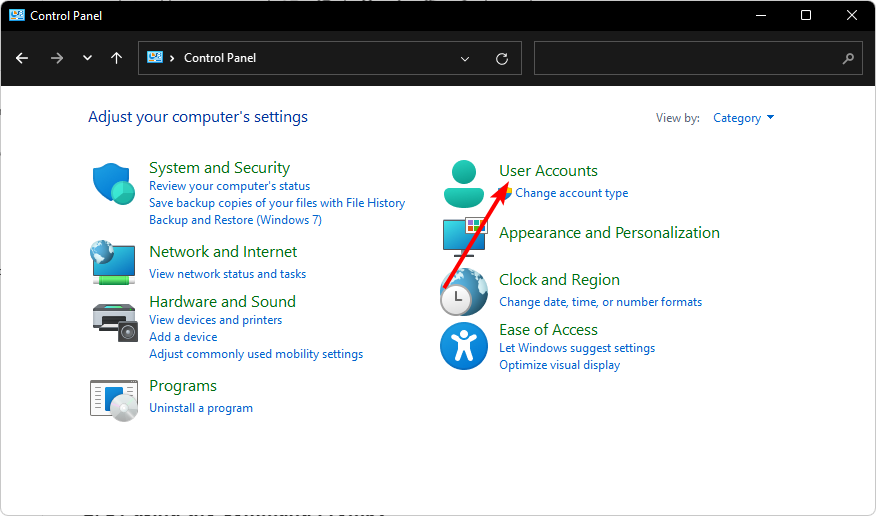
- पर क्लिक करें विंडोज़ क्रेडेंशियल्स.
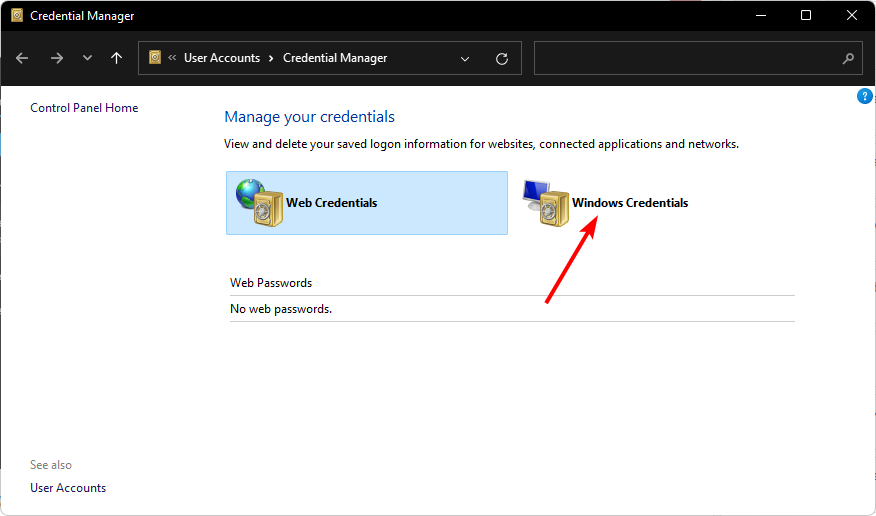
- अगला, चयन करें माइक्रोसॉफ्ट खाता और अपना पासवर्ड विस्तृत करने और प्रकट करने के लिए उस पर क्लिक करें।

2. कमांड प्रॉम्प्ट का उपयोग करके
- मारो खिड़कियाँ कुंजी प्रकार अध्यक्ष एवं प्रबंध निदेशक खोज बार में, और क्लिक करें व्यवस्थापक के रूप में चलाएं.

- निम्न कमांड टाइप करें और हिट करें प्रवेश करना:
rundll32.exe keymgr.dll, KRShowKeyMgr
- विंडोज़ 11 पर LiveKernelEvent 144 त्रुटि को ठीक करने के 4 तरीके
- विंडोज 11 पर अवांछित डिस्प्ले लैंग्वेज को पूरी तरह से कैसे हटाएं
- कोपायलट 9/26 को नए लोगो और नई सुविधाओं के साथ आ रहा है
- विंडोज़ 11 23H2: शीर्ष सुविधाएँ, 26 सितंबर को आ रही हैं
- विंडोज़ 11 पर लेफ्ट स्वाइप को स्थायी रूप से अक्षम कैसे करें
3. रजिस्ट्री संपादक का उपयोग करके
- मारो खिड़कियाँ + आर खोलने के लिए कुंजियाँ दौड़ना आज्ञा।
- प्रकार regedit डायलॉग बॉक्स में और हिट करें प्रवेश करना.

- निम्नलिखित स्थान पर नेविगेट करें:
HKEY_ LOCAL_MACHINE/ SOFTWARE/ Microsoft/ Windows NT / CurrentVersion / Winlogon - का पता लगाने डिफ़ॉल्ट पासवर्ड, और अपना पासवर्ड प्रकट करने के लिए उस पर डबल-क्लिक करें।

स्मरण में रखना पुनर्स्थापन स्थल बनाएं यदि आप अपरिवर्तनीय परिणामों को रोकने के लिए गलती से रजिस्ट्री में परिवर्तन कर देते हैं।
Windows 11 पर पासवर्ड प्रबंधित करने के लिए कुछ सुझाव क्या हैं?
- पासवर्ड मैनेजर का उपयोग करें - यदि आपने पहले से नहीं किया है, तो विशेष रूप से एक का उपयोग करने पर विचार करें बहु-कारक प्रमाणीकरण सुविधाओं वाले या जिनके पास आपातकालीन पहुंच है.
- विंडोज़ हैलो का लाभ उठाएं - विंडोज़ हैलो उपयोगकर्ताओं को हर बार अपना पासवर्ड टाइप करने के बजाय केवल अपने चेहरे या फिंगरप्रिंट से लॉग इन करने की अनुमति देता है।
- अद्वितीय पासवर्ड बनाएं - यह महत्वपूर्ण है क्योंकि यदि किसी को एक खाते तक पहुंच मिलती है, तो वे अन्य साइटों पर उन्हीं लॉगिन विवरणों को आज़माकर आसानी से दूसरों तक पहुंच सकते हैं।
- सुरक्षित ब्राउज़र का उपयोग करें - आपको ए का उपयोग करना चाहिए सुरक्षित ब्राउज़र थाटी आपकी गतिविधियों को ऑनलाइन ट्रैक नहीं करता है या इंटरनेट पर अपने बारे में जानकारी भेजें।
तो, आपके पास विंडोज 11 में अपने पासवर्ड देखने के कई तरीकों का विवरण है। सहेजे गए लॉगिन पासवर्ड ढूंढना एक महत्वपूर्ण लेकिन आसानी से अनदेखा किया जाने वाला कौशल है। कुछ मामूली बदलावों के साथ, यहां सूचीबद्ध चरणों को विंडोज के अन्य संस्करणों पर भी लागू किया जा सकता है।
यह कितना आसान है, यह देखते हुए, यदि आप एक साझा पीसी का उपयोग कर रहे हैं, तो आपके पास यह जानने का कोई तरीका नहीं है कि कौन आपके पासवर्ड तक पहुंच सकता है। आवश्यक सावधानियां बरतें, जैसे पीसी का उपयोग करने के बाद हमेशा अपने खाते से साइन आउट करना पासवर्ड समाप्ति सक्षम करना, आपके पासवर्ड क्रेडेंशियल्स को सुरक्षित करने में काफी मदद मिलेगी।
यदि आपके कोई विशिष्ट प्रश्न हैं, तो बेझिझक एक टिप्पणी छोड़ें, और हम उनका तुरंत उत्तर देने की पूरी कोशिश करेंगे।


